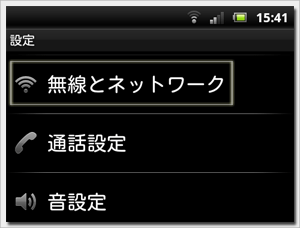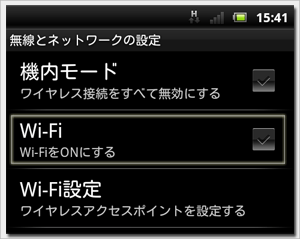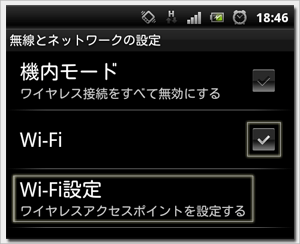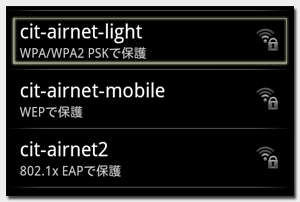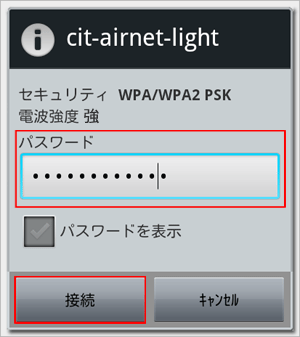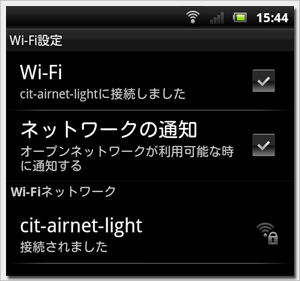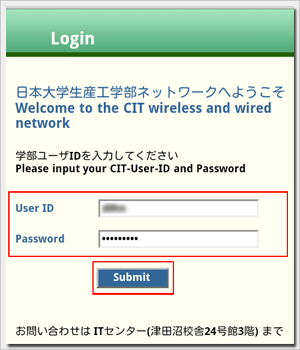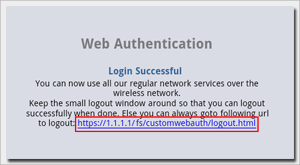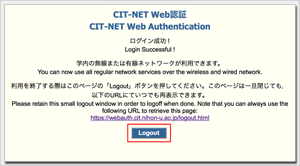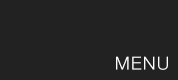拡大画像を確認する場合は画像をクリック

[cit-airnet-light] をタップ
※端末により認証ストレージのパスワードを求められた場合、パスワードを任意に決めて入力してください。認証ストレージは端末毎に任意で設定するパスワードです。生産工学部のシステムとは関係ありません。
※補足
Webサイトを閲覧する時は、新しいウインドウまたは新しいタブを使い、このウインドウは残しておいてください
接続を終了する時は、[STEP 8] の赤枠をクリックして [STEP 9] に進んでください
ウインドウを閉じてしまった場合は↓のリンクから同じ画面が表示できます
https://1.1.1.1/fs/customwebauth/logout.html
上記手順で接続できない場合
上記をご確認の上接続できない場合は、ITセンター窓口(津田沼校舎24号館3階)にお越しください